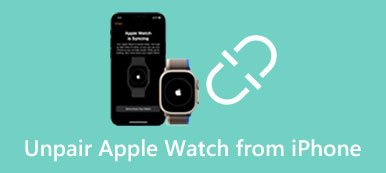Voulez-vous savoir comment redémarrer un iPhone sans utiliser l'écran?
Il est fréquent que votre iPhone ne réponde pas lorsque l'écran est en contact, et que vous souhaitiez le redémarrer pour résoudre le problème. En réalité, il existe d'autres cas où il est nécessaire d'éteindre un iPhone sans écran. Cet article vous présente trois méthodes utiles pour redémarrer votre iPhone sans écran.

- Partie 1. Comment forcer le redémarrage de l'iPhone sans écran
- Partie 2. Redémarrez l'iPhone sans écran via iTunes
- Partie 3. Méthode professionnelle pour réinitialiser l'iPhone sans écran
- Partie 4. FAQ sur la façon de redémarrer l'iPhone sans toucher l'écran
Partie 1. Comment forcer le redémarrage de l'iPhone sans écran
Lorsque l’écran tactile de votre iPhone ne fonctionne pour aucune opération, vous pouvez forcer sa mise hors tension, puis l’allumer. Vous pouvez d’abord essayer d’éteindre votre iPhone de la manière habituelle en appuyant sur le bouton d’alimentation latéral et en le faisant glisser pour l’éteindre. Si l'iPhone ne répond toujours pas et que vous ne parvenez pas à l'éteindre, suivez simplement les étapes ci-dessous pour forcer le redémarrage de l'iPhone.
Forcer le redémarrage de l'iPhone 8 et des modèles ultérieurs exécutant iOS 26
Pour forcer le redémarrage de votre iPhone, vous pouvez appuyer rapidement sur le Augmenter le volume et la le volume vers le bas boutons un par un, puis continuez à appuyer sur le côté Puissance bouton. Vous devez continuer à appuyer dessus jusqu'à ce que le logo Apple s'affiche à l'écran. Cela effectuera un redémarrage forcé sur votre iPhone.

Forcer le redémarrage de l'iPhone 7 ou de l'iPhone 7 Plus
Lorsque vous souhaitez forcer le redémarrage d'un iPhone 7 ou d'un iPhone 7 Plus, vous pouvez simultanément maintenir enfoncés les boutons latéraux d'alimentation et de réduction du volume jusqu'à ce que le logo Apple apparaisse.

Forcer le redémarrage de l'iPhone 6 ou de l'iPhone SE et des modèles antérieurs
Pour forcer le redémarrage d'un iPhone 6s ou d'un iPhone SE, vous devez appuyer et maintenir le bouton Puissance et évaluer maison boutons sur l'iPhone. Lorsque le logo Apple apparaît sur l'écran de votre iPhone, vous pouvez relâcher les deux boutons.
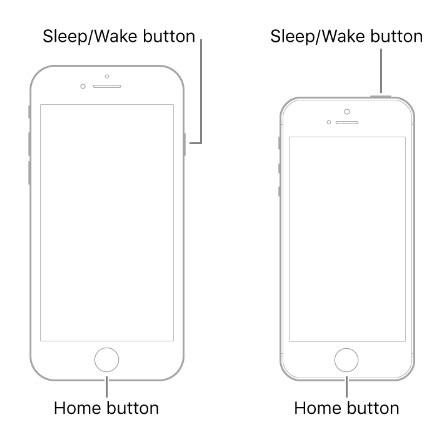
Partie 2. Comment redémarrer l'iPhone sans toucher l'écran via iTunes
Lorsque l'écran de votre iPhone est cassé ou gelé, vous pouvez le redémarrer via la méthode de restauration d'iTunes. Pour utiliser cette méthode pour éteindre puis redémarrer un iPhone, vous avez besoin d'un ordinateur de confiance sur lequel vous avez déjà synchronisé votre iPhone.
Étape 1Exécutez le dernier iTunes sur votre ordinateur et connectez votre iPhone via un câble USB Lightning. Sur l'ordinateur précédemment synchronisé, iTunes reconnaîtra rapidement votre iPhone. Vous n'avez pas besoin d'appuyer sur Trust sur l'écran de votre iPhone pour établir la connexion.
Étape 2Lorsque l'iPhone est détecté avec succès, vous pouvez cliquer sur le Appareil bouton et aller au Résumé languette. Clique le Restaurer l'iPhone dans le panneau de gauche et suivez les instructions pour poursuivre le processus de restauration. Lors de la restauration d'iTunes, votre iPhone s'éteindra puis redémarrera sans toucher l'écran.
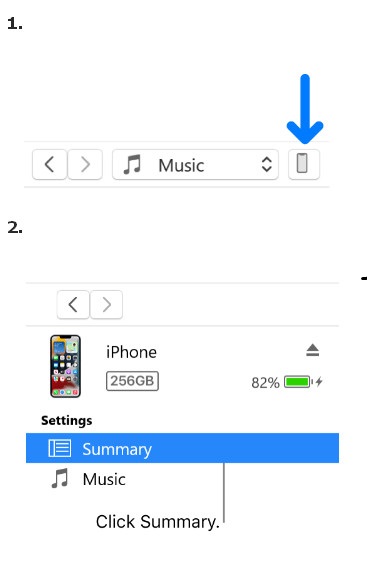
Étape 3iTunes vous demandera de mettre à jour ou restaurer votre iPhone lorsqu'il détecte un problème avec cet appareil iOS. Vous pouvez appuyer sur le Restaurer bouton pour réinitialiser votre iPhone.
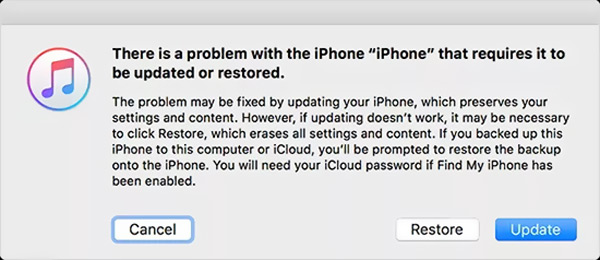
Partie 3. Méthode professionnelle pour éteindre et réinitialiser l'iPhone sans écran
Si vous ne pouvez pas éteindre ou réinitialiser votre iPhone en raison de problèmes de système ou de logiciel, vous pouvez essayer d'utiliser Restauration de Système iOS pour le redémarrer et mettre à niveau iOS vers la dernière version. Il est principalement utilisé pour résoudre divers problèmes liés au système, tels que le blocage de l'écran tactile de l'iPhone, le blocage de l'iPhone sur l'écran blanc ou noir, etc. Vous pouvez l'installer gratuitement sur un Mac ou un PC Windows pour vous aider à réinitialiser votre iPhone sans toucher l'écran.

4,000,000+ Téléchargements
Éteignez et réinitialisez l'iPhone sans toucher l'écran.
Technologie avancée pour diagnostiquer le problème de l'iPhone et le résoudre.
Résoudre divers problèmes liés au système sur iPhone.
Prend en charge tous les modèles iPhone/iPad et versions iOS couramment utilisés.
Étape 1Lorsque vous devez réinitialiser un iPhone sans toucher l'écran, vous pouvez d'abord installer gratuitement cette récupération du système iOS recommandée sur votre ordinateur. Ouvrez-le et connectez votre iPhone à l'ordinateur via un câble USB d'éclairage standard. Clique le Start bouton. Comme mentionné ci-dessus, tous les modèles d'iPhone fréquemment utilisés sont pris en charge, que vous utilisiez la dernière série d'iPhone 17 ou l'ancien iPhone 5.

Étape 2Vous pouvez d'abord choisir le Mode standard pour dépanner votre appareil iOS. Clique le Confirmer et suivez les invites à l'écran pour guider votre iPhone en mode de récupération.

Étape 3Vous devez télécharger un package de firmware pour réinitialiser votre iPhone sans toucher l'écran. Lorsque votre iPhone est reconnu, iOS System Recovery répertorie un package approprié à télécharger en fonction de cela. Il résoudra automatiquement le problème de votre iPhone dès que le firmware sera téléchargé.

Partie 4. FAQ sur la façon de redémarrer l'iPhone sans toucher l'écran
Puis-je utiliser Siri pour éteindre mon iPhone sans l’écran ?
Non. Même si vous réveillez Siri et lui demandez d’éteindre votre iPhone, vous devez toujours confirmer l’opération sur l’écran de l’iPhone. Généralement, vous ne pouvez pas utiliser Siri lorsque l'écran de votre iPhone ne répond pas ou est cassé. ou est cassé. Dans les nouvelles versions d'iOS comme iOS 18 et iOS 26, vous n'êtes pas autorisé à utiliser Siri lorsque votre iPhone est verrouillé.
Puis-je utiliser mon iPhone sans toucher l’écran ?
Oui. Vous devez activer la fonction de contrôle vocal sur votre iPhone pour l'utiliser sans l'écran. Pour ce faire, vous pouvez accéder à l'application Paramètres, faire défiler vers le bas pour choisir l'option Accessibilité et appuyer sur Contrôle vocal. Après avoir activé et configuré la commande vocale, vous pouvez utiliser votre voix pour effectuer diverses opérations sur cet iPhone.
Comment utiliser Assistive Touch pour redémarrer un iPhone ?
La fonction Assistive Touch d'iOS vous permet de définir un bouton d'alimentation pour éteindre votre iPhone. Vous pouvez ouvrir l'application Paramètres et faire défiler vers le bas pour choisir l'option Accessibilité. Dans certaines versions d'iOS, vous devez appuyer sur Général et sélectionner Accessibilité. Lorsque vous entrez dans l'interface principale d'Accessibilité, vous devez appuyer sur Toucher, puis activer AssistiveTouch. Appuyez sur AssistiveTouch et choisissez le menu Personnaliser le niveau supérieur. Vous pouvez maintenant appuyer sur une icône et la remplacer par Redémarrer. Après tous ces paramètres, vous pouvez revenir à l'écran d'accueil, appuyez sur l'icône AssistiveTouch et choisissez Redémarrer.
Conclusion
Vous pouvez utiliser les trois solutions énumérées ci-dessus pour redémarrez votre iPhone sans l'écran. Lorsque l'écran de votre iPhone est désactivé, fissuré ou ne répond pas, vous pouvez les utiliser pour redémarrer l'iPhone et le ramener à son état normal. Si vous avez une méthode plus accessible pour redémarrer votre iPhone sans toucher l'écran, veuillez la partager dans la section des commentaires avec nos autres lecteurs.